Advertentie
Amazon Prime Video geeft Netflix echt waar voor zijn geld. Series zoals Transparent en The Marvelous Mrs. Maisel zijn uitstekende voorbeelden van binge-waardige Amazon Originals waar je waarschijnlijk nog nooit van hebt gehoord.
Je kunt de Amazon Prime-videoservice bekijken op een aantal verschillende verbonden apparaten, waaronder de Apple TV 4K en de vierde generatie Apple TV. Hier is de complete gids voor het bekijken van Amazon Prime Video op je Apple TV.
1. Abonneer je op Amazon Prime
De eerste en belangrijkste taak om te beginnen met het bekijken van de streaming-videoservice is om je te abonneren op Amazon Prime. Er zijn een paar opties om uit te kiezen.
De beste manier is waarschijnlijk het jaarlijkse lidmaatschap van $ 119. Als u op zoek bent naar een optie van maand tot maand, kunt u zich ook abonneren voor $ 12,99 / maand. Als je enige interesse Amazon Prime Video is, is er ook een video-only abonnement van $ 8,99 / maand.
Met een volledig abonnement krijg je veel meer dan alleen de streaming videoservice. Het meest bekende voordeel is gemakkelijk gratis, tweedaagse verzending van miljoenen items van de online gigant. Maar er zijn ook veel andere functies die we in onze gids beschrijven en vragen:
'Is Amazon Prime het geld waard?'Gebruik deze link om aan de slag te gaan met een gratis proefperiode van 30 dagen van Amazon Prime!
2. Download Amazon Prime Video voor Apple TV
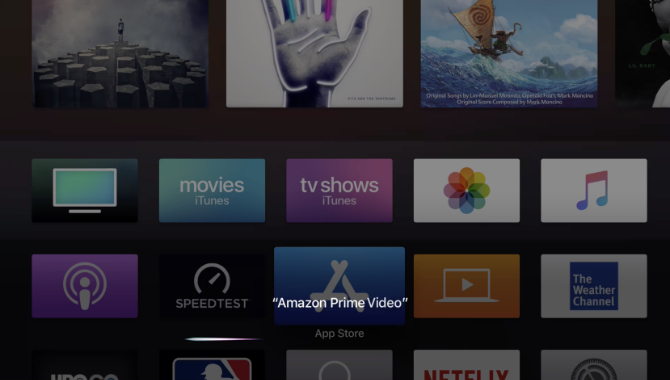
Vervolgens moet je de Amazon Prime Video-app downloaden naar de Apple TV 4K of de vierde generatie Apple TV.
Hier is een snelle manier om de app te downloaden:
- Zet je tv en Apple TV aan.
- Zorg ervoor dat je op het Apple TV-startscherm staat door op de menuknop op de Siri Remote te drukken.
- Selecteer het App Store-pictogram in het hoofdmenu.
- Ga naar de Zoeken sectie.
- Gebruik het toetsenbord op het scherm om "Amazon Prime Video" te typen.
- Selecteer op de hoofdpagina van de app Installeren.
Een andere manier om de app snel te downloaden, is via de Siri Remote. Zoals we in onze Tips en trucs voor Siri Remote, kunt u met de afstandsbediening snel en gemakkelijk door de gebruikersinterface navigeren met een klein touchpad en zelfs met uw stem.
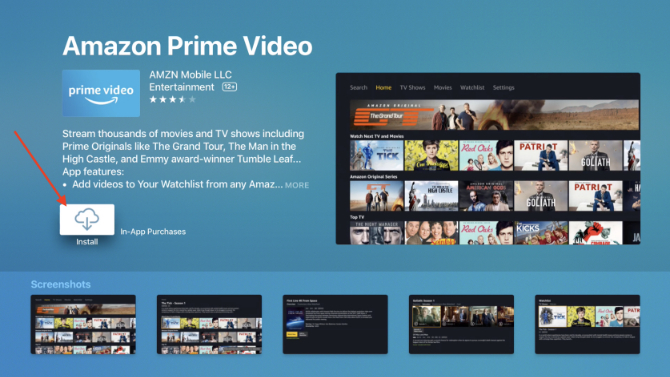
Houd met de afstandsbediening de microfoonknop ingedrukt en zeg vervolgens "Amazon Prime Video". De app-pagina verschijnt dan op het scherm. Gebruik gewoon het touchpad op de afstandsbediening om de app te downloaden.
3. Open de Amazon Prime Video-app
Na het openen van de app zijn er twee verschillende manieren om in te loggen met een Amazon Prime-account. Ten eerste kunt u de volledige e-mail- en wachtwoordinformatie invoeren met behulp van een Siri Remote. Het is ook mogelijk om de Apple TV op de Amazon-site te registreren en vervolgens een snelle numerieke code in de app in te voeren.
Zodra u deze stap hebt voltooid, kunt u beginnen met het bekijken van alle beschikbare inhoud. Let op: u kunt door inhoud bladeren zonder in te loggen. Dat kan u een beter idee geven als u zich wilt abonneren op de streamingdienst voordat u geld overhandigt of zelfs een gratis proefperiode start.
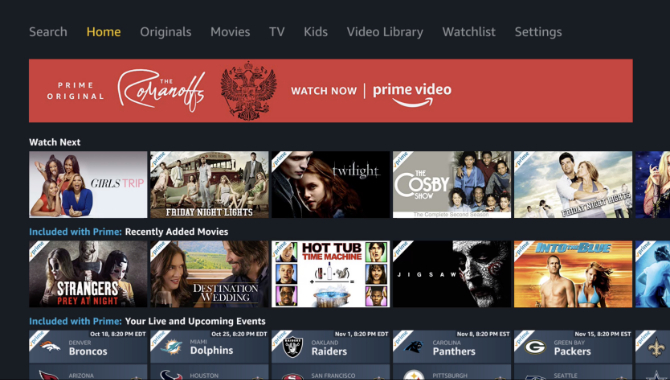
De app is gemakkelijk te navigeren met de Siri Remote. Op de hoofdnavigatiebalk is een zoekbalk om specifieke inhoud te vinden. Er zijn ook subsecties om tv-programma's, films, Amazon Originals en inhoud voor kinderen te bekijken.
In het hoofdgedeelte hebt u ook toegang tot alle Amazon Prime Video-kanalen. Dat zijn extra premium-opties, zoals Showtime, waarop je je kunt abonneren via Amazon.
Kijkers kunnen ook films of tv-programma's bekijken die ze hebben bekeken en meteen weer verdergaan waar ze waren gebleven.
Als je een Apple TV 4K hebt, is er ook een specifiek gedeelte met 4K-shows en films die je kunt bekijken. De nieuwste Apple TV ondersteunt ook Dolby Atmos-weergave van Amazon Prime Video. Dus met een compatibel Dolby Atmos-geluidssysteem, inclusief onze favoriete Dolby Atmos-soundbars De 6 beste Dolby Atmos-soundbars die u kunt kopenDolby Atmos is de nieuwste geluidsinnovatie om toe te voegen aan je thuisbioscoop. Deze Dolby Atmos-soundbars zijn perfect voor de klus! Lees verder kunt u nog een laag toevoegen aan uw kijkervaring.
Andere manieren om Amazon Prime Video op Apple TV te bekijken
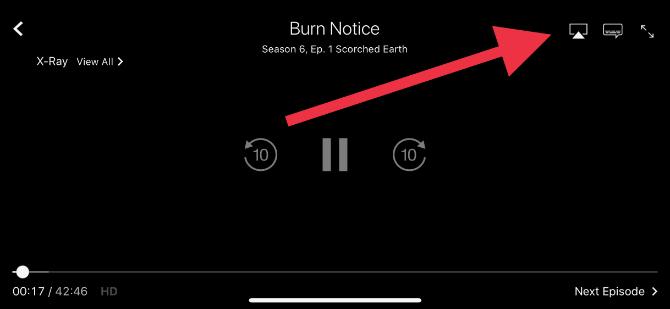
Zolang je een iPhone of iPad bij de hand hebt, hoef je de Amazon Prime Video-app niet eens op je Apple TV te installeren om de streamingdienst op een groot scherm te bekijken.
Eerst moet je ervoor zorgen dat je iOS-apparaat en Apple TV zich op hetzelfde wifi-netwerk bevinden. Open de Amazon Prime Video-app op een iPhone of iPad en begin met het afspelen van uw inhoud. Selecteer in de rechterbovenhoek van het scherm het AirPlay-logo. Kies vervolgens de Apple TV waarop je de video wilt afspelen.
In plaats van de Siri Remote, moet je terugspoelen en vooruitspoelen via het scherm van het iOS-apparaat. Maar om de batterij te sparen, blijft de video spelen, zelfs als de iPhone of iPad is vergrendeld terwijl het scherm is uitgeschakeld.
Je kunt AirPlay ook gebruiken om Amazon Prime Video te bekijken vanaf elke Mac op de Apple TV. Het AirPlay-logo bevindt zich in de menubalk van de Mac. Zoek de Apple TV waarnaar je de video wilt sturen en geniet ervan.
Laat het binge kijken beginnen!
Streamingservices kunnen met één druk op de knop een unieke en opwindende mix van films en tv-programma's in huis halen. Ze hebben het entertainmentlandschap ten goede veranderd terwijl ze blijven evolueren.
En door de Amazon Prime Video-app op de Apple TV te gebruiken, kunt u alle inhoud die de service te bieden heeft, comfortabel in uw woonkamer en op uw grootbeeldtelevisie bekijken.
Nu hoeft u alleen nog maar de juiste inhoud te vinden. Dus als je meteen naar Amazon Prime Video op je Apple TV wilt kijken, kijk dan eens naar de beste films om te bekijken op Amazon Prime De 20 beste films om te bekijken op Amazon PrimeHoe sorteer je de tarwe van het kaf van de duizenden films op Amazon Prime Video? We hebben enkele absolute klassiekers gevonden. Lees verder .
Geboren en getogen in het zonnige westen van Texas, studeerde Brent af aan de Texas Tech University met een BA in journalistiek. Hij schrijft al meer dan 5 jaar over technologie en geniet van alle dingen van Apple, accessoires en beveiliging.